
Índice:
- Autor John Day [email protected].
- Public 2024-01-30 11:39.
- Última modificação 2025-01-23 15:03.
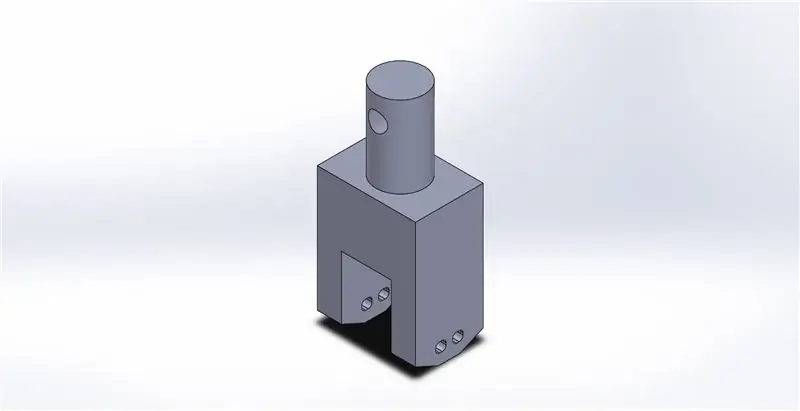

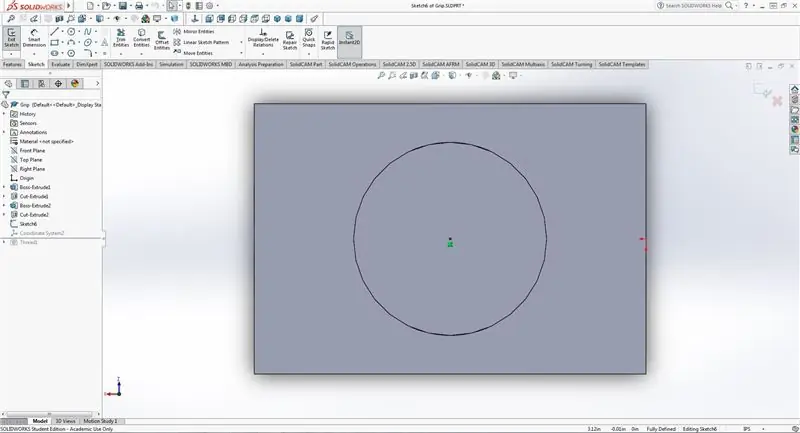
Este é um tutorial básico do Solidworks sobre como criar e usar sistemas de coordenadas alternativos. Usei um projeto simples onde queria determinar os momentos de inércia de uma empunhadura que projetei. Meu objetivo era determinar as propriedades de massa do centro da parte superior do cilindro.
Etapa 1: Criar um Ponto de Referência
Se a peça ou montagem ainda não tiver um ponto de referência (peça ou geometria de esboço), é necessário criar um. De minha parte, não havia nenhum ponto de referência onde eu queria que meu sistema de coordenadas estivesse, então criei um novo esboço e coloquei um ponto no centro do círculo superior.
Etapa 2: Criando um Novo Sistema de Coordenadas
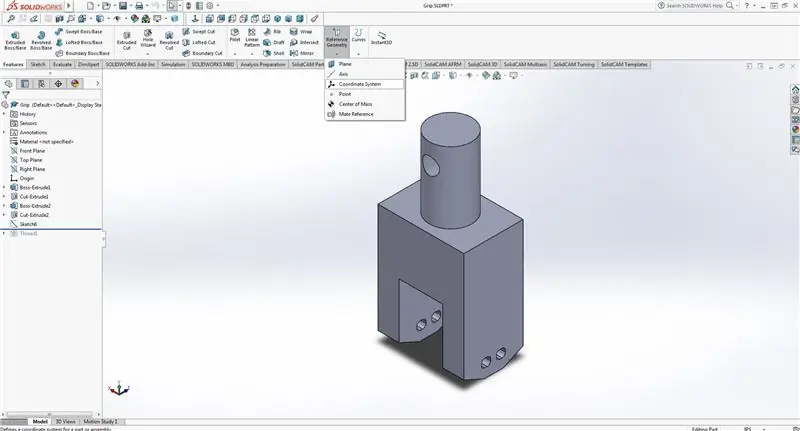
Navegue até a opção de geometria de referência na guia do recurso e clique na seta suspensa. Selecione Sistema de Coordenadas.
Etapa 3: mover o sistema de coordenadas recém-criado
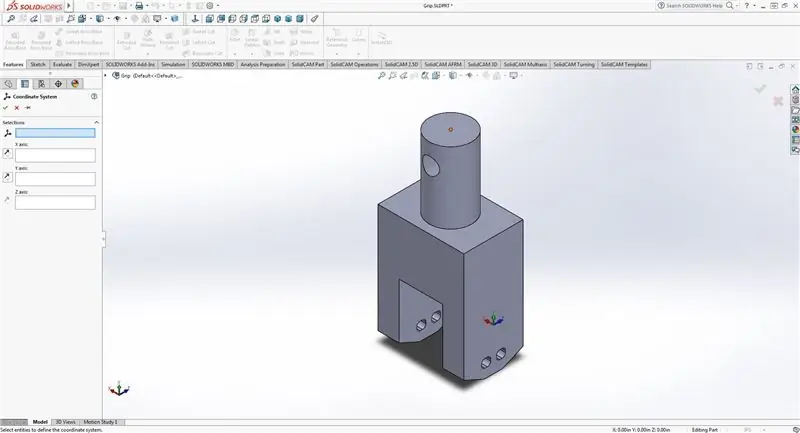
Uma vez que um novo sistema de coordenadas é criado, ele assumirá como padrão a origem da peça. Obviamente, não é onde queremos, então clique no ponto de referência onde queremos que o sistema de coordenadas esteja.
Se desejar, os eixos do novo sistema de coordenadas podem ser movidos clicando na geometria da peça para definir sua direção.
Etapa 4: usar o novo sistema de coordenadas
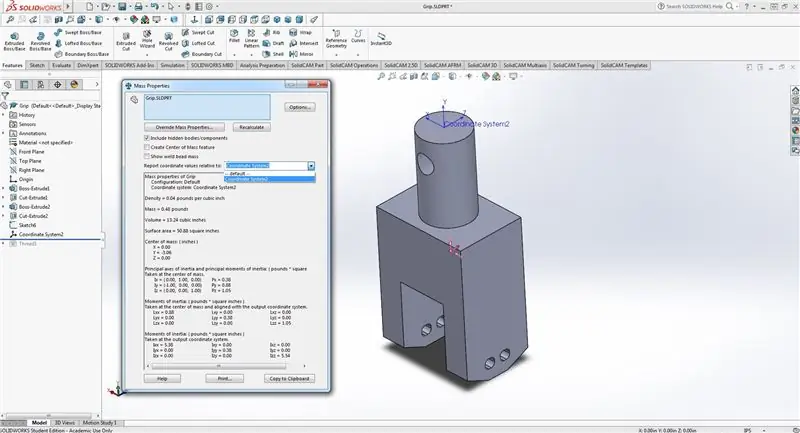
Como eu queria determinar as propriedades de massa da peça a partir do final do cilindro, fui para a seção de propriedades de massa e selecionei meu sistema de coordenadas recém-criado.
Isso é tudo que há para fazer.
Recomendado:
Sistemas de controle: 5 etapas

Sistemas de controle: então você deseja entender os sistemas de controle. Você pode querer determinar a diferença entre um sistema de controle de malha fechada e de malha aberta. Este Instructable irá ajudá-lo a fazer isso! Como posso saber se algo é um sistema de malha aberta ou fechada? Bem, você
Protegendo SCADA para sistemas de controle baseados em Arduino: 5 etapas

Protegendo SCADA para sistemas de controle baseados em Arduino: Aquisição de dados e controle de supervisão (SCADA) é uma estrutura para monitorar e acessar remotamente sistemas de controle comumente usados em uma ampla gama de sistemas industriais, como usinas de energia, ferrovias, unidades de manufatura, siderúrgicas, aviões , s
SCADA para sistemas de controle baseados em Arduino: 5 etapas

SCADA para sistemas de controle baseados em Arduino: Aquisição de dados e controle de supervisão (SCADA) é uma estrutura para monitorar e acessar remotamente sistemas de controle comumente usados em uma ampla gama de sistemas industriais, como usinas de energia, ferrovias, unidades de manufatura, siderúrgicas, aviões e
Sistemas de segurança CCTV - o guia de configuração completo: 7 etapas

CCTV Security Systems - o guia de configuração completo: Olá pessoal, espero que todos estejam bem. Se você está lendo isso, provavelmente está planejando aumentar a segurança da sua casa ou de qualquer outra propriedade para manter você e seus entes queridos seguros e felizes, mas acabou confuso com todos os
Colocando Objetos AR em Coordenadas GPS em Realidade Aumentada: 8 Passos (com Imagens)

Colocando Objetos AR em Coordenadas GPS em Realidade Aumentada: Este instrutível irá abordar a criação de um aplicativo móvel para colocar objetos AR em coordenadas GPS com ARkit e ARCore usando Unity3D. Vou orientá-lo na configuração de um projeto que fiz usando o Mapbox que nos permite marcar mensagens em G
